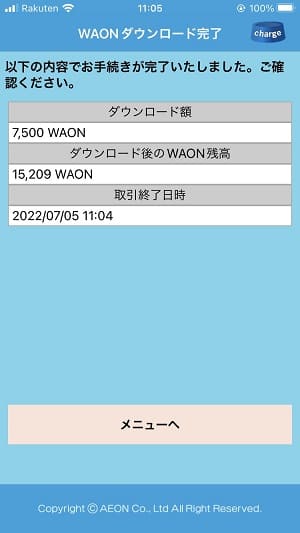2023年9月30日をもちまして、第2弾マイナポイントの申込みは受付を終了しました。
2022年6月30日から受付を開始したマイナポイント第2弾では、マイナンバーカードを取得すれば最大20,000円分のポイントが支給されます。
 飼いヌコ
飼いヌコ
すでにマイナンバーカードを所持している人は15,000円分のポイントが、これからマイナンバーカードを作る人は20,000円分のポイントが貰える事になります。
ワタシも早速マイナポイント第2弾に申し込んでみたので、やり方や注意点などを書き記しておきたいと思います。
- マイナンバーカード
- 暗証番号
- スマホ
マイナポイントとは?
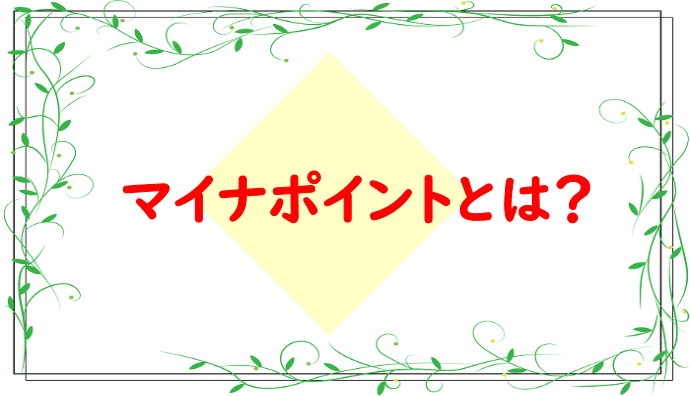
マイナポイント事業とはマイナンバーカードやキャッシュレス決済を世の中に普及させるための国の消費活性化策のひとつになります。
 飼いヌコ
飼いヌコ
マイナンバーカードを使って申し込むことで最大20,000円分のポイントが付与されます。※申込には「QRコード決済」「電子マネー」「クレジットカード」等のキャッシュレス決済サービスが必要です。
マイナンバーカード未発行の場合は20,000円分のポイント付与
マイナンバーカードをまだ発行していない場合は①②③合計で20,000円分のポイントが付与されます。
①マイナンバーカードの取得+20,000円までのチャージまたは買い物で5,000円分のポイント付与。※すでにマイナンバーカードを取得している人でマイナポイント第1弾に申し込んでいない人も含みます。
②マイナンバーカードの健康保険証としての利用申込みで7,500円分のポイント付与。
③公金受取口座の登録で7,500円分のポイント付与。
マイナンバーカード発行済みですでに「マイナポイント第1弾」に申し込んでいる場合は15,000円分のポイント付与
マイナンバーカード発行済みで「マイナポイント第1弾」で5,000円分のポイントを付与された人は②③合計で15,000円分のポイントが付与されます。
②マイナンバーカードの健康保険証としての利用申込みで7,500円分のポイント付与。
③公金受取口座の登録で7,500円分のポイント付与。
いずれの場合でも2022年9月末までにマイナンバーカードの申請が必要です。
マイナポイント第2弾に申し込む方法

ここではマイナポイント第1弾ですでに5,000円分のポイントを貰った後の第2弾に申し込む方法を紹介していきます。
 飼いヌコ
飼いヌコ
①「WAONマイナポイント申込
アプリ」「マイナポイントアプリ」のインストール
最初に「WAONマイナポイント申込アプリ」「マイナポイントアプリ」の2つのアプリをインストールしておきましょう。
②「WAONマイナポイント申込アプリ」でWAONカードの読み取り
「WAONマイナポイントアプリ」を起動して利用規約に同意を行い、以下の「WAONカード読み取り」をタップしましょう。
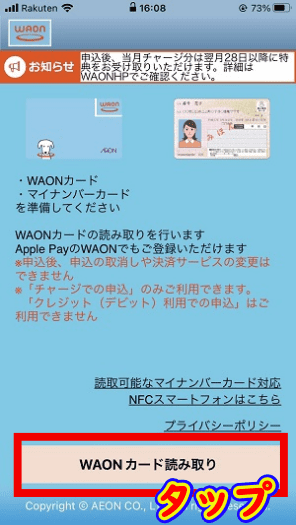
スマホが以下の画面になればWAONカードをかざします。
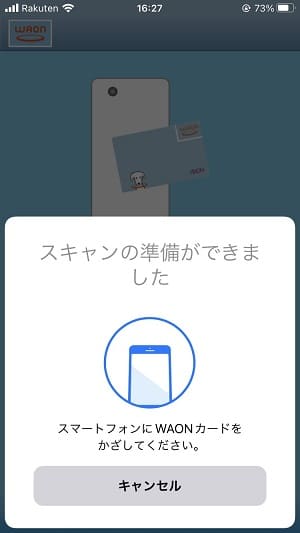
③「マイナポイント申込」リンクをタップ
読み込みが完了すると「マイナポイント申込」画面が表示されるのでタップします。

④ パスワードの入力
続いて「はじめる」をタップするとパスワード入力画面が現れるので4桁のパスワードを入力して「OK」をタップ。
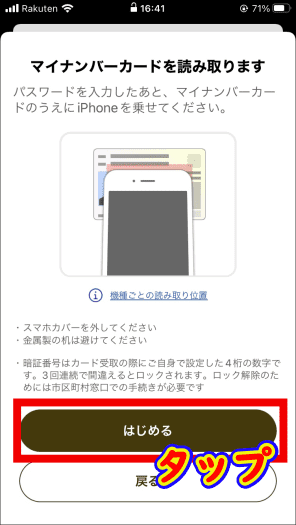
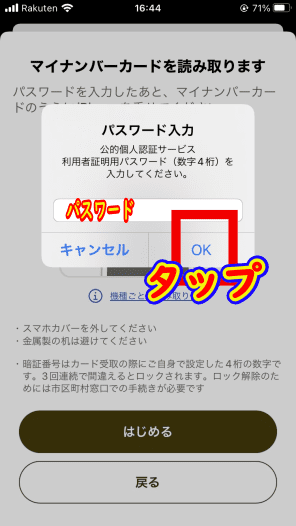
⑤ マイナンバーカードの読み取り
すると以下の画面が表示されるのでマイナンバーカードをかざしましょう。
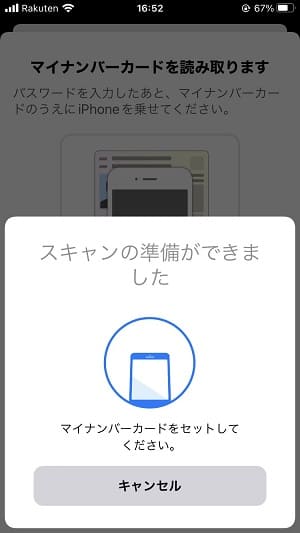
⑥ キャンペーンの選択
マイナポイントを貰うキャンペーンを選択しますが、今回の場合は「健康保険証としての利用申込み」「公金受取口座の登録」の2項目にチェックを入れます。
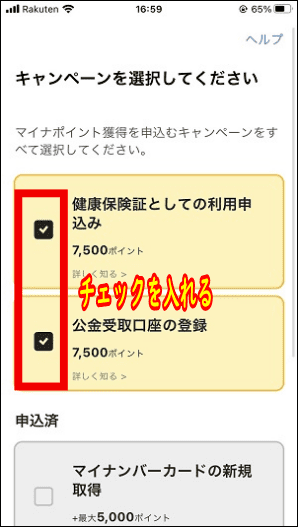
「2つ選んで次へ」をタップ。
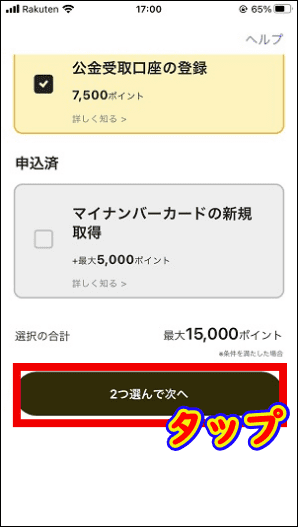
⑦ 利用規約に同意
利用規約が表示されるので確認して「同意して次へ」をタップします。
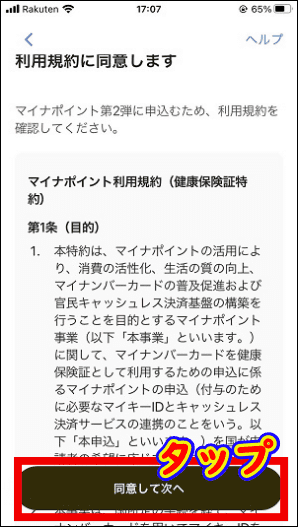
「健康保険証としての利用にあたって、利用規約に同意します」という項目で「同意して申込む」をタップ。
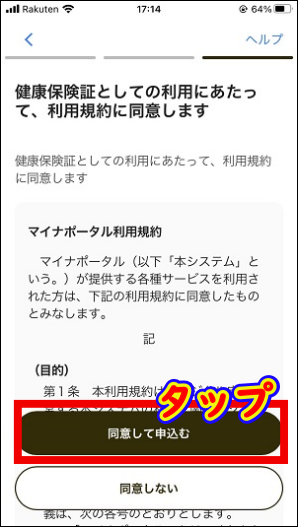
⑧ マイナポイント申込結果の確認
マイナポイント申込結果が表示されるので結果を確認してスクリーンショットで画面を保存しましょう。
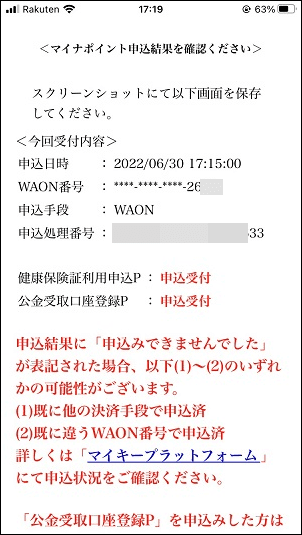
申込結果に「申込み出来ませんでした」と表示された場合は以下①②の可能性があります。
| ① すでに他の決済手段で申込み済み ② すでに違うWAON番号で申込み済み |
詳しくはマイキープラットフォームで申し込み状況を確認しましょう。
⑨ 公金受取口座の登録
続いて「公金受取口座の登録」を行いますが、「マイナポイント申込結果」内のリンクまたはマイナポイントアプリの「申込み状況を確認」の「口座を登録」から登録を行います。
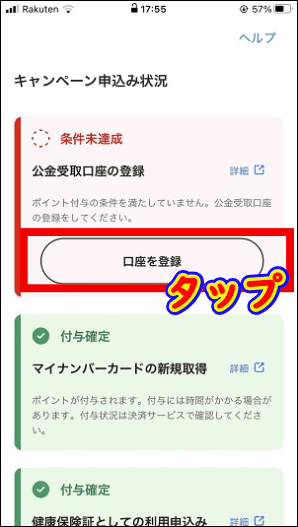
ブラウザでページを開くので「開く」をタップ。
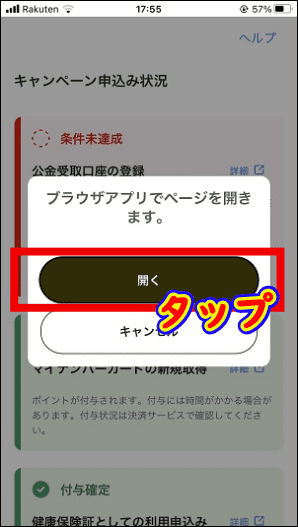
利用者登録
公金受取口座の登録を行う場合は利用者登録を行う必要があるので「利用者登録/ログインして使う」をタップしましょう。
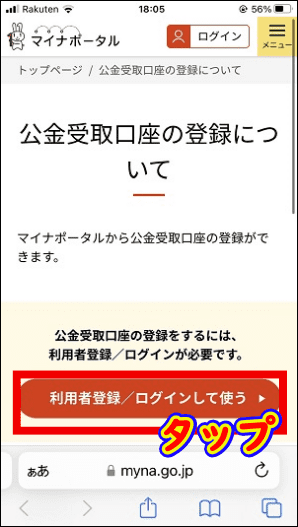
続いて「利用者登録」をタップします。
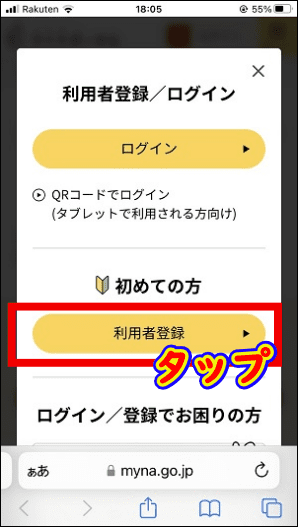
使用する端末では「スマートフォン」を選択しましょう。
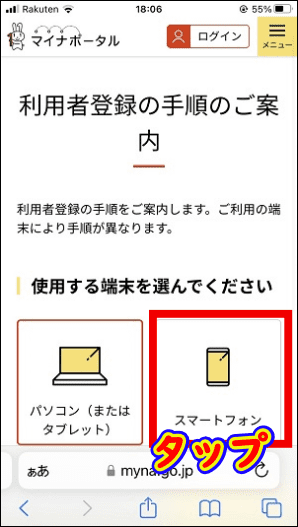
続いてマイナポータルアプリをインストールしていきます。
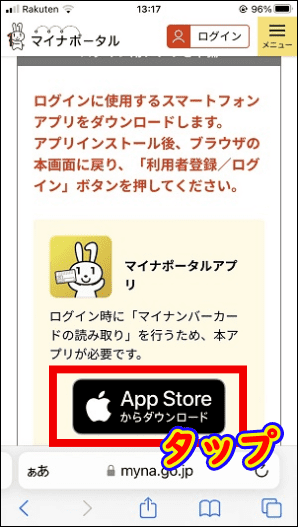
 飼いヌコ
飼いヌコ
アプリをインストールしたら先ほどのブラウザ画面に戻り「利用登録/ログイン」をタップします。
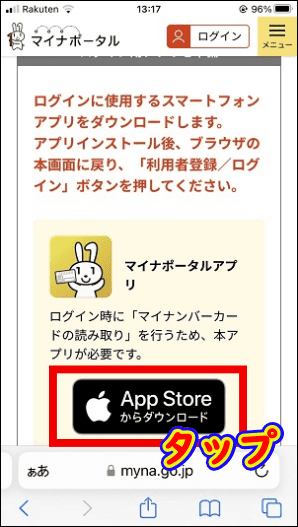
マイナンバーカードの利用者証明用電子証明書のパスワードを入力して「次へ」をタップ。
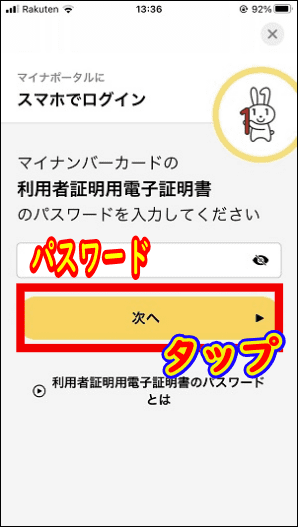
マイナンバーカードの上にスマホを置いて読み取り開始ボタンをタップします。
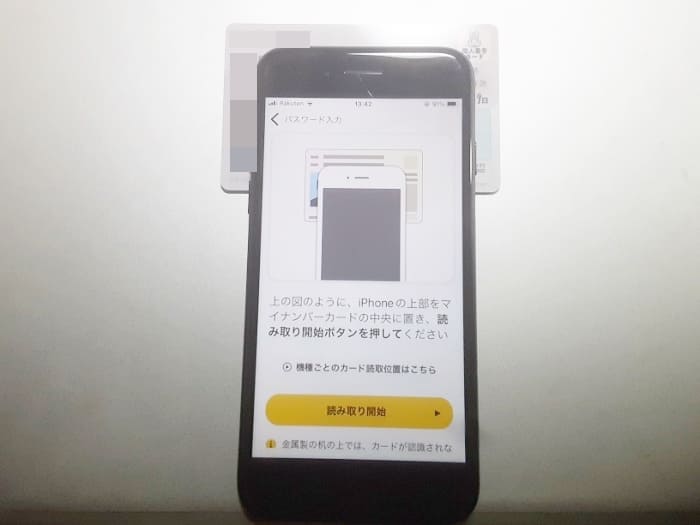
ログインに成功したら「利用者登録へ進む」をタップしましょう。
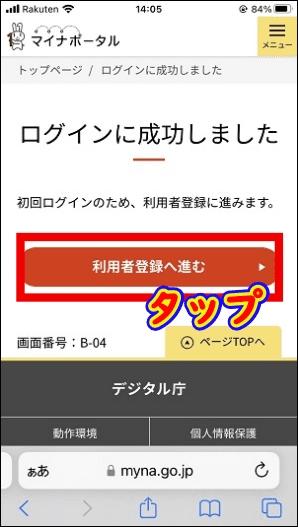
メールアドレスを入力して「利用規約に同意して次へ進む」をタップ。
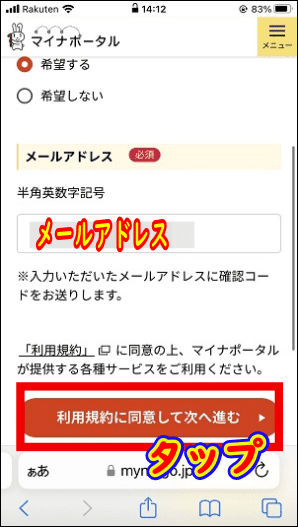
入力したメールアドレス宛に確認コードが届くので、6桁のコードを入力後「確認する」をタップします。
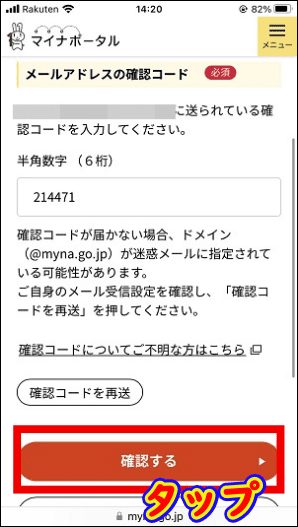
最後に「利用者登録する」をタップすれば利用者登録の完了です。
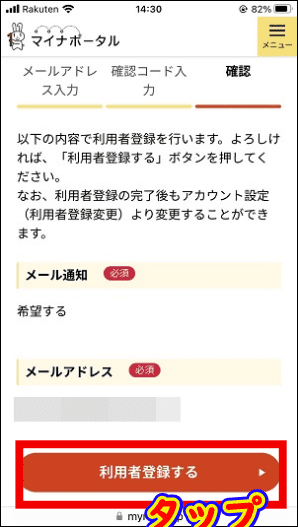
公金受取口座の登録
マイナポータルへログインを行い「注目の情報」欄の「公金受取口座の登録・変更」をタップしましょう。
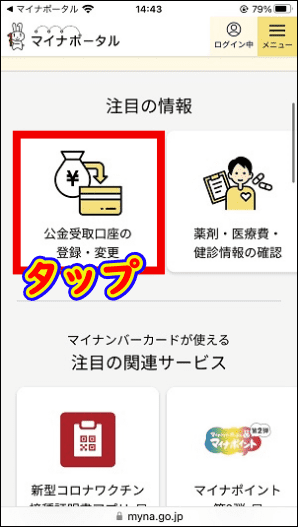
「マイナンバーカードを読み取る」をタップして登録した情報の確認を行います。
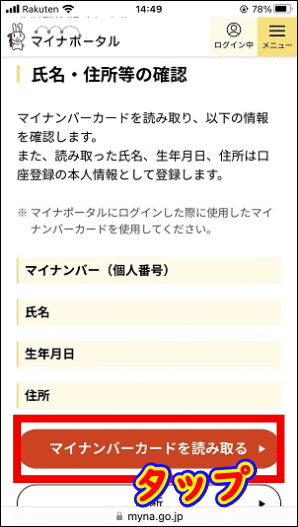
以下の情報を確認して間違いがなければ「確認する」をタップします。
| マイナンバー(個人番号) 氏名 生年月日 住所 |
続いて口座情報を登録していきます。
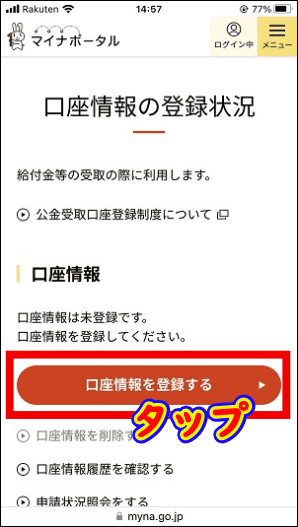
「次へ」をタップ。
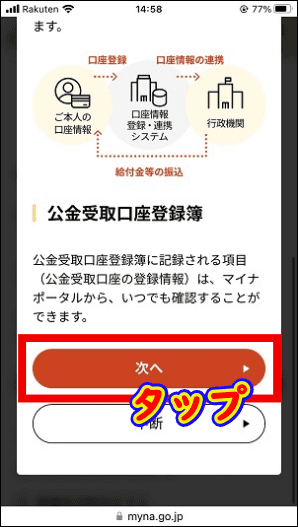
以下の本人情報を入力します。※姓と名の間は空白(スペース)を入れます。例:ヤマダ ハナコ
| 氏名(カタカナ) 電話番号 メールアドレス |
続いて以下の口座情報を入力しましょう。
| 金融機関名 支店名 口座種別 口座番号 |
すべて入力したら「次へ」⇒「登録する」で口座情報の登録完了です。
 飼いヌコ
飼いヌコ
マイナポイントアプリを起動して「申込み状況を確認」へ進むと申込み状況が確認できますが「付与確定」となっていればOKです。
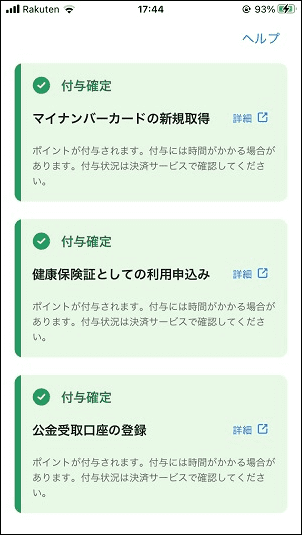
申込後どれくらいでWAONポイントが付与されるの?
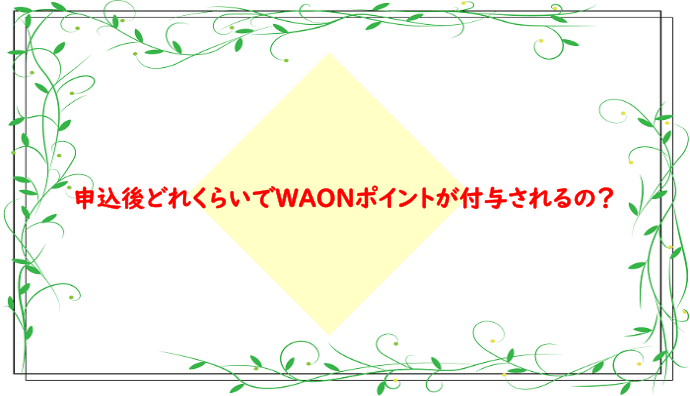
「健康保険証としての利用申込み」と「公金受取口座の登録」が完了すると合計で15,000円分のポイントが付与されますが、いったいどれくらいで付与されるのでしょうか?
 飼いヌコ
飼いヌコ
「健康保険証としての利用申込み」の場合は申込みの3日後から受取可能
「健康保険証としての利用申込み」の場合は申込みの3日後から受取可能です。
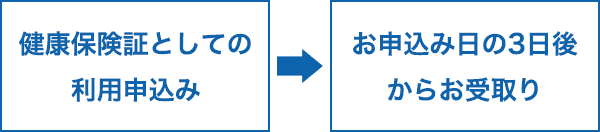 出典:https://www.waon.net
出典:https://www.waon.net
「公金受取口座の登録」の場合は最短3日後から受取可能
「公金受取口座の登録」の場合は最短3日後から受取可能ですが、以下2点注意点があります。
| ①「マイナポータル」での公金受取口座の登録状況によっては受取日が変更ざれる場合あり。 ②「最短3日」で場合はWAONでの申込み前に事前にマイナポータルでの「公金受取口座」の「登録完了」を済ませておく必要あり。 |
 出典:https://www.waon.net
出典:https://www.waon.net
マイナポイントはどこで受け取れるの?

マイナポイントの受け取り方法は3通りあります。
| ① イオン銀行ATMで受け取り ② イオン店舗で受け取り ③ スマホで受け取り |
イオン銀行かイオン系のスーパーの機械で受け取る方法が一般的ですが、スマホで受け取る方法が一番簡単ですね。
WAONステーションアプリでWAONをダウンロードする方法
今回はiPhoneを使ってWAONをダウンロードする方法を紹介します、まずは「WAONステーションアプリ」をインストールしましょう。
続いて「チャージする」をタップします。
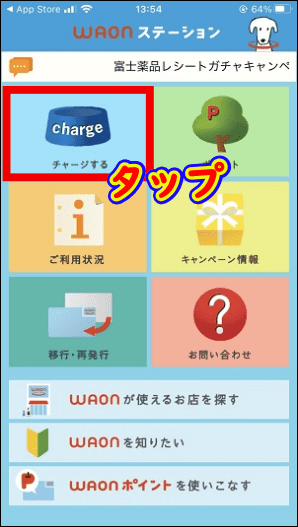
「WAONダウンロード」をタップ。
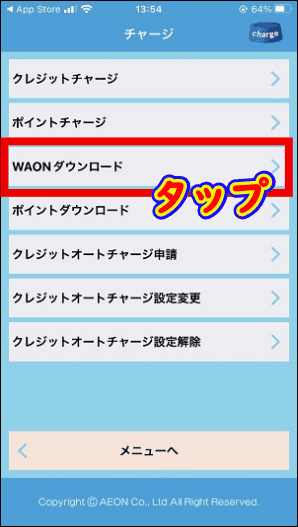
以下の画面になるのでiPhoneの上部にWAONカードをかざします。
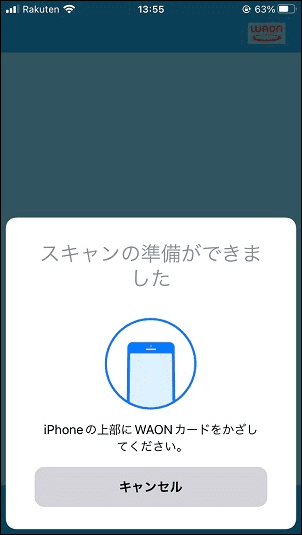
最初にダウンロード方法を「金額指定」「一括」どちらか選択しましょう。※「一括」を選択した場合は現時点でエラーになるみたいです。
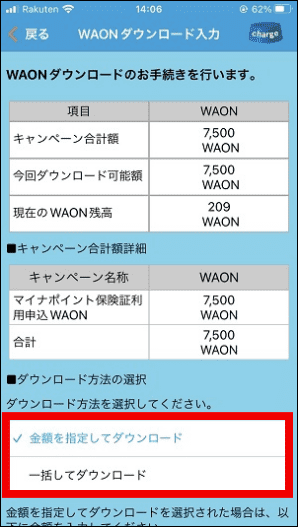
ダウンロードする金額(100WAON単位)とメールアドレスを入力して「次へ」をタップします。
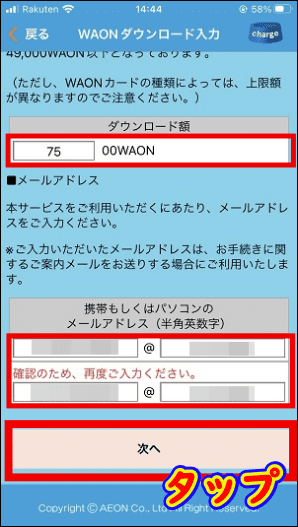
入力した内容が表示されるので間違いがなければ「ダウンロード」をタップしましょう。
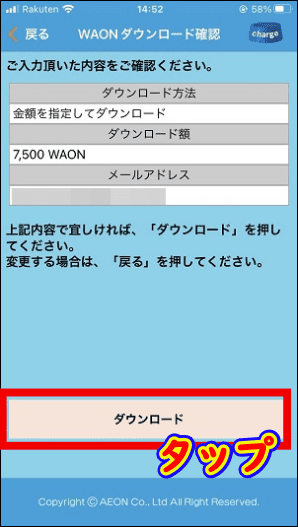
以下の画面になるのでiPhoneの上部にWAONカードをかざします。
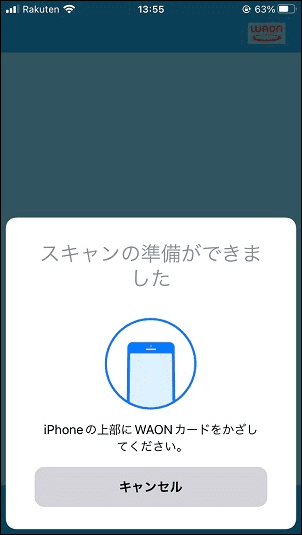
以上WAONのダウンロード完了です。
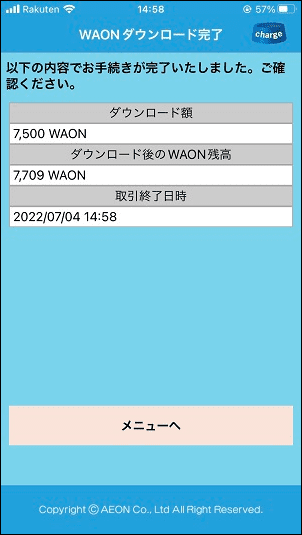
まとめ
今回はマイナポイント第2弾に申し込んでWAONポイントをゲットしました。
| マイナンバーカードの健康保険証としての利用申込み | 7,500円分のポイント |
|---|---|
| 公金受取口座の登録 | 7,500円分のポイント |
「健康保険証としての利用申込み」申込み後3日ほどしてWAONポイントのダウンロードが可能になりました、かなりのスピード付与ですね。
「公金受取口座の登録」の場合は受け取りにもう少し時間がかかるみたいなので、どれくらいで受け取れたのかを追記したいと思います。
追記:翌日に7,500WAONが付与されたので早速ダウンロードを行いました。